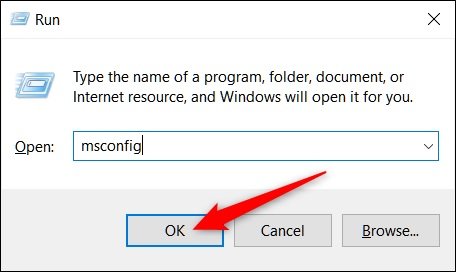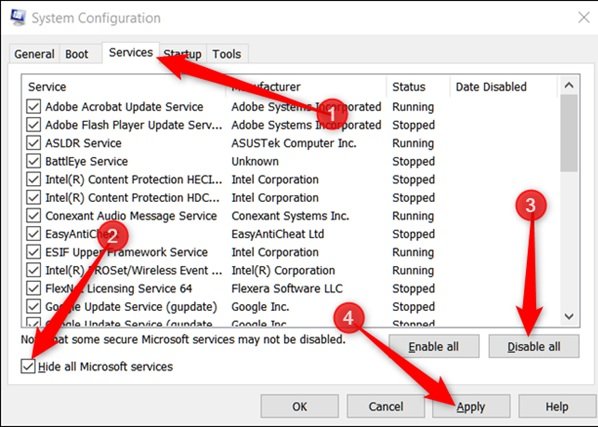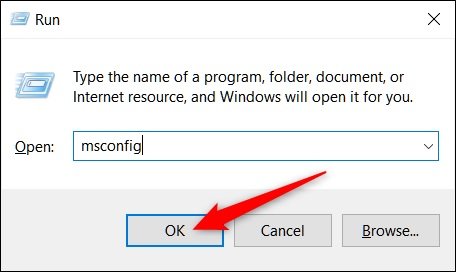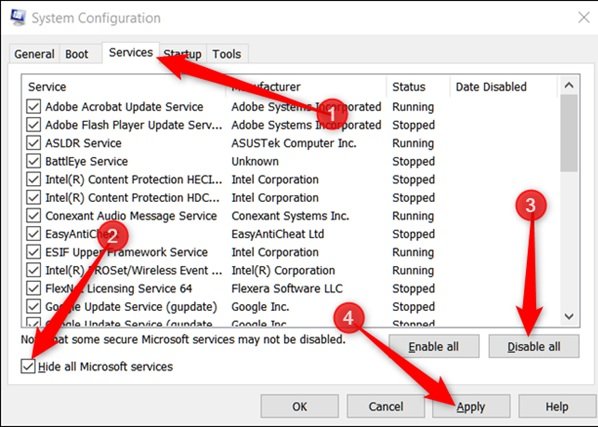سیستمعاملها همانند هر فناوری دیگری به تدریج تکامل پیدا کرده و پیشرفت کردهاند. این پیشرفتها باعث شده است تا سیستمعاملها برای اجرای درستتر و هرچه بهتر کارهای خود به حجم قابل ملاحظهای از پردازهها و سرویسها نیازمند باشند. سیستمعاملها در این نقطه با یکدیگر نقشه مشترک دارند و در نتیجه به سختافزارها و تجهیزات قدرتمندی نیاز دارند.
به گزارش سرویس فناوری اطلاعات «خبرنامه دانشجویان ایران»؛ اما اگر سیستمعاملها روی سختافزارهای نه چندان بهروزی استفاده شوند ممکن است خیلی روان اجرا نشوند. از طرفی در زمان راهاندازی ویندوز اجرای همزمان پردازهها و سرویسها ممکن است سرعت سیستمعامل را کاهش داده یا باعث کرش شدن ویندوز شوند. چگونه میتوانیم این مشکل را حل کرده و سرعت بوت شدن سیستمعاملها (ویندوز 10) را بهبود بخشیم؟

سیستمعاملهای مدرن صدها پردازه و سرویس را به خدمت میگیرند تا بهترین تجربه کاربری را برای مصرفکنندگان رقم بزنند. اما زمانی که برنامه یا سرویس جدیدی نصب میکنید، این بستههای نرمافزاری جدید ممکن است سرویسهای خاص خود را روی سیستمعامل نصب کنند که همین مسئله در برخی موارد ممکن است باعث ایجاد اختلال شود. در بیشتر موارد سرعت کامپیوترها به همین دلیل کاهش پیدا میکند. گزینه Safe Mode راهکاری است که اجازه میدهد سیستمعامل را به شکلی راهاندازی کنید که تنها سرویسهای و پردازههای حیاتی را اجرا کنید. اما مشکلی که روش فوق دارد در عدم اجرای سرویسهایی است که ممکن است سیستمعامل به آنها احتیاج داشته باشد. در نتیجه این گزینه بیشتر زمانی استفاده میشود که باید سیستمعامل به لحاظ مباحث امنیتی ارزیابی شود. به جای راهکار فوق که چندان جالب نیست، راهکار Clean Boot پیش روی شما قرار دارد که اجازه میدهد به شکل موقت سرویسهای نه چندان مهم را غیر فعال کرده و در ادامه تک به تک سرویسها را فعال کنید تا سرویسهای مشکلآفرین را پیدا کنید.
قبل از آنکه راهکارهایی که در ادامه مشاهده میکنید را آزمایش کنید، پیشنهاد میکنیم از اطلاعات خود نسخه پشتیبان تهیه کرده یا از ویژگی System Restore Point استفاده کنید تا اگر مشکلی رخ داد شرایط را به حالت اولیه بازگردانید. دقت کنید این روشها روی کامپیوترهای متصل به شبکه در یک سازمان ممکن است قابل اجرا نباشند، زیرا در محیطهای اداری مدیران شبکهها دسترسی به ابزارهای فوق را غیر فعال کردهاند.
برای شروع کار کلیدهای Win+R را فشار دهید تا پنجره Run ظاهر شود. دستور msconfig را درون کادر متنی وارد کرده و کلید اینتر را فشار دهید.
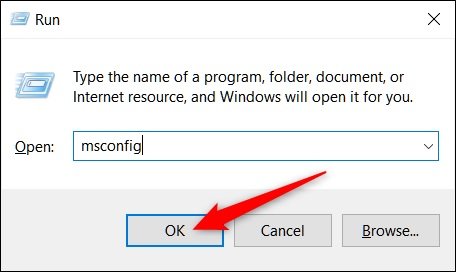
در پنجره ظاهر شده روی زبانه Services کلیک کنید تا فهرست همه سرویسهای اجرا شده روی کامپیوتر خود را مشاهده کنید. در پایین این پنجره گزینه Hide All Microsoft Services را کلیک کرده و سپس گزینه Disable All را انتخاب کنید. این گزینه همه سرویسهای غیر مایکروسافتی اجرا شده روی سیستم را غیر فعال میکند. روی دکمه Ok کلیک کنید تا تغییرات اعمال شوند.
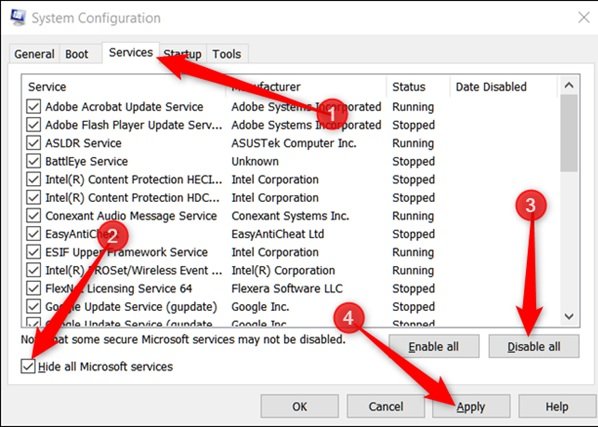
در پنجره هشدار نشان داده شده گزینه Exit Without Restart را کلیک کنید. پیش از راهاندازی کامپیوتر باید یک کار دیگر نیز انجام دهید.

در مرحله بعد باید برنامههای ثالثی که در زمان بوت شدن سیستم اجرا میشوند را غیر فعال کنید. این برنامهها ممکن است باعث بروز مشکل کند شدن سیستم یا خطاهای مکرر باشند. کلیدهای Ctrl+Shift+Escape را فشار دهید تا پنجره Task Manager باز شود. به زبانه Startup بروید.

در این زبانه باید برنامههایی که در زمان بوت شدن سیستم اجرا شده و عامل اصلی کاهش سرعت راهاندازی سیستم میشوند را غیر فعال کنید. با انتخاب هر برنامه و کلیک روی دکمه Disable برنامه در زمان راهاندازی ویندوز اجرا نخواهد شد.

البته دقت کنید در این زبانه نباید یکسری برنامهها شبیه به برنامه مدیریت کارت صدا (Realtek HD Audio Manager) یا برنامه مربوط به نمایش اعلانهای ضد ویروس ویندوز (Windows Defender notifications) را غیرفعال کنید. پس از آنکه برنامههای ثالث را غیر فعال کردید، کامپیوتر را راهاندازی کنید. اکنون باید سیستمعامل با سرعت بیشتری نسبت به قبل اجرا شود. در این مرحله ممکن است با پیغامهای خطایی از سوی برنامههای کاربردی روبرو شوید که نگران کننده نیست، زیرا شما سرویسهای غیر ضروری سیستم را غیر فعال کردهاید که این برنامهها از آن استفاده میکردند. اگر مشکل سرعت راهاندازی یا تداخل برطرف شد، اکنون میتوانید سرویسها یا برنامههای کاربردی را تک به تک فعال کنید تا علت بروز مشکل را پیدا کنید. دقت کنید که پس از برطرف کردن مشکل باید به پنجره Msconfig رفته و گزینه Enable All را انتخاب کنید تا سرویسهای غیر فعال شده دومرتبه اجرا شوند. همچنین باید در برنامه Task Manager نیز همه برنامههای راهاندازی که غیرفعال کردهاید و مشکلی نداشتهاند را فعال کنید.
منبع: شبکه